Anda dapat menggunakan fitur pengujian bawaan untuk menemukan bug dan mencegah regresi. Untuk menguji agen, Anda membuat kasus pengujian menggunakan simulator untuk menentukan kasus pengujian emas, lalu menjalankan kasus pengujian sesuai kebutuhan. Eksekusi pengujian memverifikasi bahwa respons agen belum berubah untuk input pengguna akhir yang ditentukan dalam kasus pengujian.
Petunjuk di bawah menunjukkan cara menggunakan konsol, tetapi Anda juga dapat menemukan fungsi yang sama di API.
Setelan simulator
Saat pertama kali membuka simulator, Anda harus memilih lingkungan agen atau versi alur dan alur aktif. Dalam sebagian besar kasus, Anda harus menggunakan lingkungan draf dan alur awal default.
Anda juga dapat mengaktifkan atau menonaktifkan panggilan webhook kapan saja dengan tombol tombol webhook. Menonaktifkan webhook berguna saat menentukan kasus pengujian.
Input simulator
Saat berinteraksi dengan simulator, Anda memberikan input pengguna akhir sebagai teks, lalu tekan enter atau klik tombol kirim. Selain teks biasa, Anda dapat memilih jenis input alternatif dengan pemilih input:
- Parameter: Masukkan nilai parameter. Anda dapat memberikan parameter baru atau memberikan nilai preset untuk parameter yang ada.
- Peristiwa: Memanggil peristiwa.
- DTMF: Mengirim input sinyal nada ganda multi-frekuensi (Touch-Tone) untuk interaksi telefoni.
Membuat kasus pengujian
Untuk membuat percakapan:
- Buka konsol Dialogflow CX.
- Pilih project Anda.
- Pilih agen Anda.
- Klik Test Agent untuk membuka simulator.
- Chat dengan agen untuk membuat percakapan yang mencakup fungsi yang ingin Anda uji. Untuk setiap giliran, verifikasi nilai yang benar untuk intent yang dipicu, respons agen, halaman aktif, dan parameter sesi.
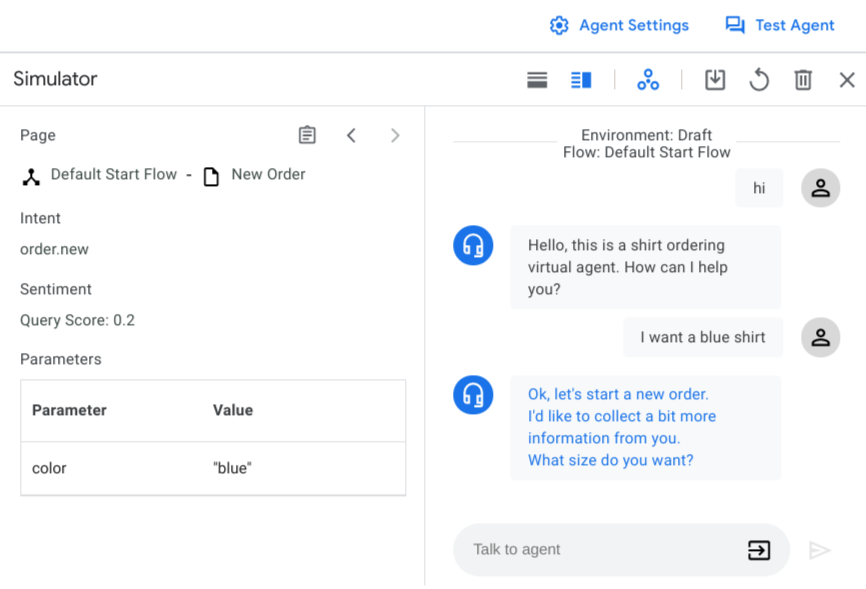
Untuk menyimpan percakapan sebagai kasus pengujian:
- Klik tombol simpan .
- Masukkan nama tampilan kasus pengujian. Setiap kasus pengujian harus memiliki nama tampilan yang unik.
- Secara opsional, berikan nama tag. Tag membantu Anda mengatur kasus pengujian. Semua tag harus diawali dengan "#".
- Secara opsional, berikan catatan yang menjelaskan tujuan kasus pengujian.
- Secara opsional, pilih parameter yang ingin Anda lacak dalam kasus pengujian. Daftar parameter yang disarankan disediakan. Anda juga dapat memasukkan parameter lain untuk dilacak. Jika Anda memilih parameter pelacakan, pernyataan parameter akan diperiksa saat menjalankan kasus pengujian. Lihat detail selengkapnya tentang pernyataan parameter di bagian Menjalankan kasus pengujian.
- Klik Simpan untuk menyimpan kasus pengujian.
Menjalankan kasus pengujian
Untuk melihat semua kasus pengujian untuk agen, klik Kasus Pengujian di tab Kelola. Tabel kasus pengujian menampilkan nama pengujian, tag, waktu dan lingkungan pengujian terbaru, serta hasil pengujian terbaru.
Untuk menjalankan kasus pengujian:
- Pilih kasus pengujian yang ingin Anda jalankan, lalu klik Jalankan. Atau, Anda dapat mengklik Run all test cases.
- Pilih lingkungan tempat Anda ingin menjalankan kasus pengujian.
- Pengujian mulai berjalan dan Anda dapat melihat statusnya di antrean tugas. Hasil pengujian akan diperbarui setelah selesai.
Untuk melihat hasil detail pengujian, klik kasus pengujian. Kasus pengujian emas dan percakapan eksekusi terbaru ditampilkan berdampingan.
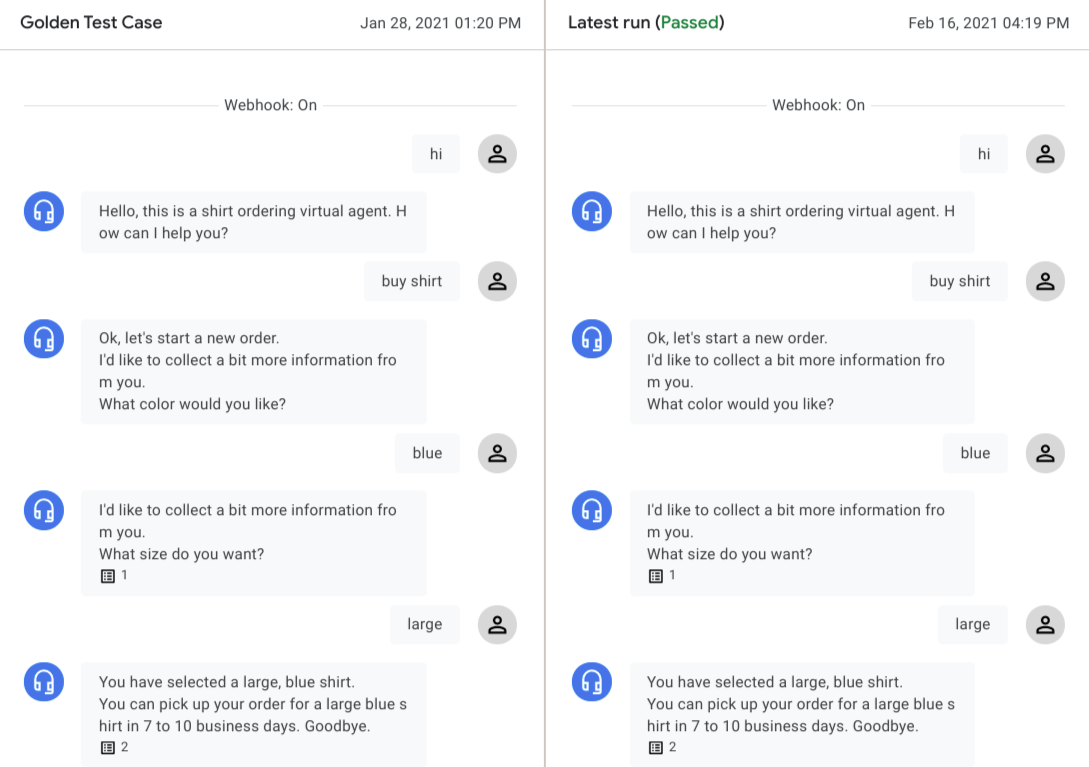
Anda dapat mengklik giliran percakapan agen mana pun untuk melihat detail giliran tersebut. Mesin pengujian memeriksa jenis data berikut satu per satu untuk mengevaluasi hasil pengujian:
Dialog agen:
Untuk setiap giliran percakapan, dialog agen dibandingkan dari golden run ke run terbaru. Jika ada perbedaan, peringatan akan ditampilkan. Perbedaan ini tidak mencegah pengujian lulus, karena dialog agen sering kali bervariasi untuk status agen yang sama.
Intent yang cocok:
Intent yang cocok harus sama untuk setiap belokan agar pengujian lulus.
Halaman saat ini:
Halaman aktif harus sama untuk setiap giliran agar pengujian lulus.
Parameter sesi:
Jika Anda menambahkan parameter pelacakan saat membuat kasus pengujian, mesin pengujian akan memeriksa parameter sesi yang sesuai dan gagal dalam pengujian jika ada parameter yang tidak ada/tidak terduga atau ketidakcocokan nilai parameter.
Dalam beberapa situasi, kasus pengujian mungkin mengalami kegagalan yang diharapkan karena agen yang diupdate. Jika percakapan dalam operasi terbaru mencerminkan perubahan yang diharapkan, Anda dapat mengklik Simpan sebagai golden untuk menimpa kasus pengujian golden.
Mengedit kasus pengujian
Untuk mengedit kasus pengujian, pilih kasus pengujian dari tabel Kasus pengujian, lalu klik ikon edit di samping nama kasus pengujian. Dialog Update Test Cases akan muncul.
Untuk mengedit metadata dan setelan kasus pengujian, klik tab Setelan.
Anda dapat mengedit kolom Nama kasus pengujian, Tag, dan Catatan, atau menambahkan parameter pelacakan baru.
Klik Save.
Untuk mengedit input pengguna untuk kasus pengujian, klik tab Input Pengguna.
Tambahkan, hapus, atau edit input pengguna dalam format JSON.
Klik Confirm. Pengujian otomatis dimulai, dan percakapan yang diperbarui akan ditampilkan setelah pengujian selesai.
Klik Simpan untuk menimpa kasus pengujian emas asli, atau klik Simpan sebagai untuk membuat kasus pengujian baru dengan perubahan tersebut.
Melihat cakupan pengujian
Untuk melihat laporan cakupan pengujian untuk semua kasus pengujian, klik Cakupan.
Halaman Cakupan mencakup tab berikut:
Cakupan Transisi ditentukan untuk semua pengendali status (tidak termasuk grup rute) dengan target transisi yang dilakukan oleh kasus pengujian. Alur/halaman sumber dan alur/halaman target transisi tercantum dalam tabel.
Cakupan intent ditentukan untuk semua intent yang cocok dengan kasus pengujian.
Cakupan grup rute ditentukan untuk semua grup rute yang cocok dengan kasus pengujian.
Mengimpor dan mengekspor kasus pengujian
Untuk mengekspor kasus pengujian:
- Pilih kasus pengujian, lalu klik Ekspor atau klik Ekspor semua kasus pengujian.
- Klik Download to local file, atau berikan URI bucket Cloud Storage, lalu klik Export to Google Cloud Storage.
Saat mengimpor kasus pengujian, Agen Percakapan (Dialogflow CX) selalu membuat kasus pengujian baru untuk agen target dan tidak menimpa kasus pengujian yang ada. Untuk mengimpor kasus pengujian:
- Klik Import.
- Pilih file lokal atau berikan URI bucket Cloud Storage.

